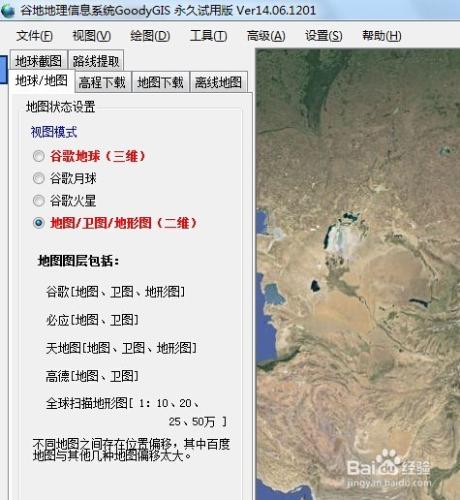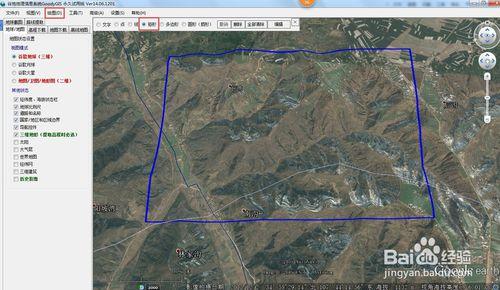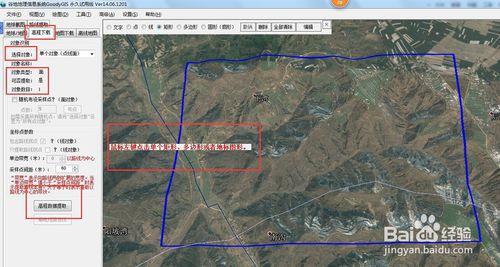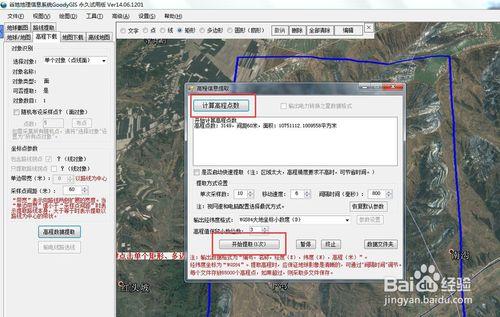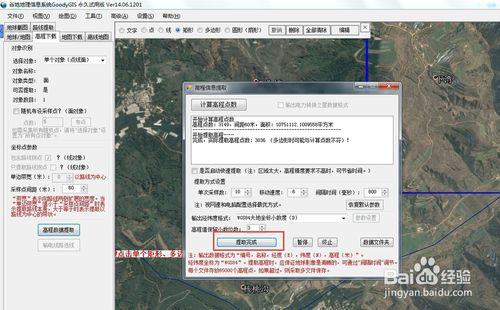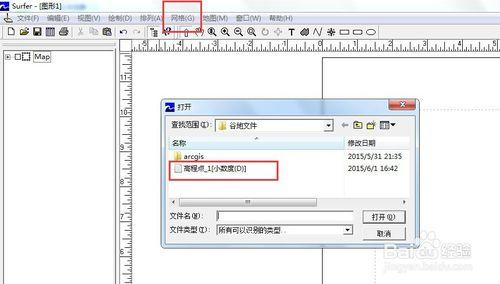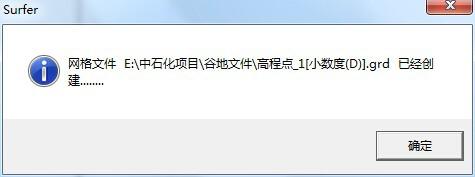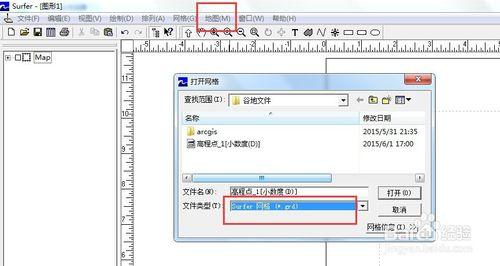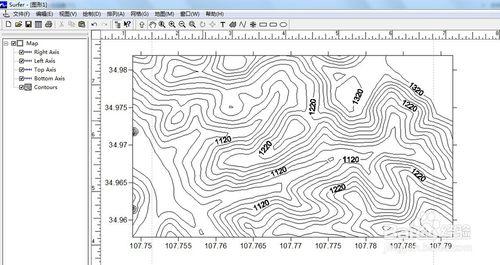1、谷地地理信息系統自身提取等高線圖的功能必須要安裝正版suffer 11才能使用,本文介紹了用suffer 8.0破解版來解決這一問題,並詳細介紹了具體方法和步驟。
2、谷地地理信息系統—永久試用版已經放在我的百度雲盤中,有需要的可以私信我。
工具/原料
谷地地理信息系統ver 14.06.1201
suffer 8.0
方法/步驟
打開谷地地理信息系統,點擊左上角小箭頭,然後選擇“地圖、衛星圖、地形圖 二維”,繪製要提取的範圍框(根據個人需要,有多種繪製方法,本次選擇“矩形框”)。
點擊“高程下載”,在“對象識別”下邊的“選擇對象”選擇“單個對象(點線面)”,然後在右側地圖欄中單擊鼠標左鍵選擇已繪製的矩形框(藍色)。之後左側欄中“可否提取”後面選項變為“是”,“對象數目”變為“1”。最後點擊左下角“高程數據提取”。
彈出“高程數據提取對話框”,單擊“計算高程點數”,然後選擇“開始提取”,彈出保存框,選擇TXT格式。等待提取完成。
打開軟件suffer 8.0,單擊下拉菜單“網格”—“數據”,彈出“打開”對話框,選擇之前提取的TXT文件。彈出“網格化數據”對話框,X,Y,Z分別選擇經度、緯度、高程。輸出為網格格式“.grd”,點擊確認。
選擇菜單欄“地圖”—“等值線圖”—“新建等值線圖”找到上面的grd文件所在位置,點擊打開,就得到所要的平面等值線圖
注意事項
谷地軟件提取的高程點間距為60米,最後完成的等高線圖比例尺為1::240000。